
问题现象
本地连接服务器的21端口,提示:421 Server is locked, please try again later
问题原因
这个错误会在使用filezilla server搭建的FTP服务中看到,在设置中有一个选项是对当前的FTP进行锁定,禁止任何与21端口的连接新建。如下图:
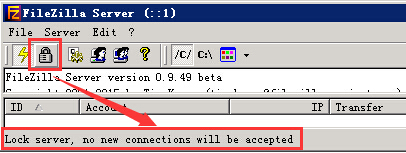
测试复现
在未锁定前连接21提示:

在进行锁定后连接21端口提示:

解决方案
在遇到提示:421 Server is locked, please try again later,登录服务器中,对Filezilla Server图一中的“锁”图标点击进行解锁。
如问题还未解决,请联系
售后技术支持。
版权声明:本文内容由阿里云实名注册用户自发贡献,版权归原作者所有,阿里云开发者社区不拥有其著作权,亦不承担相应法律责任。具体规则请查看《阿里云开发者社区用户服务协议》和《阿里云开发者社区知识产权保护指引》。如果您发现本社区中有涉嫌抄袭的内容,填写侵权投诉表单进行举报,一经查实,本社区将立刻删除涉嫌侵权内容。
看起来您已经准确地识别了问题所在,并提供了解决方案。这个错误信息“421 Server is locked, please try again later”确实是因为FileZilla Server软件中的一项设置,该设置临时禁止了所有新的FTP连接尝试,以达到锁定服务器的目的。
如果按照上述步骤操作后问题仍然存在,考虑到您提到了“请联系售后技术支持”,如果您使用的是阿里云的产品或服务,可以采取以下行动:
记得在寻求技术支持时,提供尽可能多的信息,比如服务器实例ID、具体时间、错误日志等,以便快速定位和解决问题。